-
Tag Gena
Pour réaliser ce tag il vous faudra :
- le filtre VM Natural, Legoland
- le filtre Mura's Meister, Copies
- le filtre Graphics Plus, Cross Shadow
- le matériel ici :
Un grand merci à JET pour son magnifique tube féminin,
à MAGO 74 pour ses tubes de rubans mauve et vert extraits de son scrap "Lila"
à Claudia VIZA pour son tube du chevalet
et à ABBY'S pour le tube de la chouette extraite de son scrap "Chocolate Valentine".
Je ne connais pas les noms des auteurs du reste du matériel que j'ai utilisé
dans mon tag, mais je les remercie pour leur travail.
Nous commençons !
1 - dans la palette des couleurs, mettre en avant-plan la couleur 95a72d
et en arrière plan la couleur c12394
2 - préparer un dégradé linéaire :
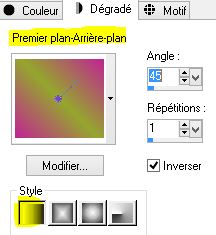
3 - ouvrir un document de 800x600. Le peindre avec le dégradé
4 - filtre Graphics Plus, Cross Shadow :
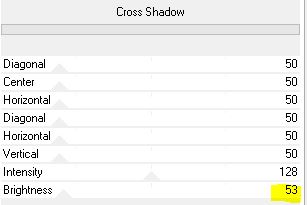
5 - sélections, charger une sélection, à partir du disque :
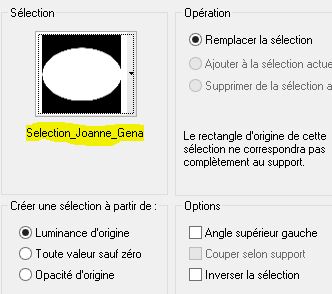
6 - sélections, transformer la sélection en calque
7 - filtre VM Natural, Legoland :

8 - effets, 3D, ombre portée :
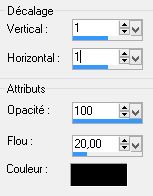
9 - désélectionner. Calques, fusionner les calques visibles. Fermer ce calque
10 - copier et coller le tube des fleurs
11 - image, redimensionner à 30 %, case tous calques décochée
12 - filtre Mura's Meister, Copies :
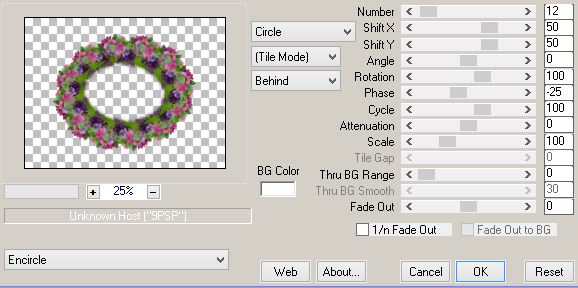
13 - image, redimensionner à 120 %
14 - réglage, netteté, davantage de netteté
15 - effets, 3D, ombre portée :
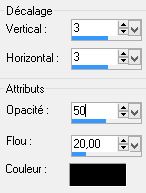
16 - refaire cette ombre mais avec -3 en vertical et horizontal
17 - se positionner sur le calque du dessous et l'ouvrir. Rester sur ce calque
18 - copier et coller le tube du ruban mauve. Image, redimensionner à 30 %
19 - image, rotation libre :

20 - image, miroir
21 - effets, d'image, décalage :

22 - appliquer l'ombre portée des étapes 15 et 16
23 - copier et coller le ruban vert. Image, redimensionner à 30 %
24 - effet, d'image, décalage :
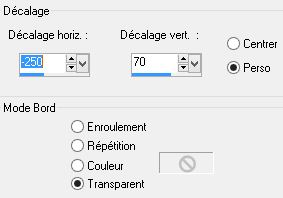
25 - appliquer l'ombre portée des étapes 15 et 16
26 - se positionner sur le calque du haut de la pile
27 - copier et coller le tube du chevalet
28 - effets, d'image, décalage :
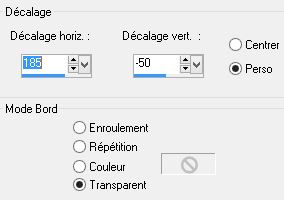
29 - appliquer l'ombre portée des étapes 15 et 16
30 - copier et coller le tube de la chouette. Image, redimensionner à 30 %
31 - réglage, netteté, davantage de netteté
32 - appliquer l'ombre portée des étapes 15 et 16
33 - positionner ce tube sur le chevalet, comme sur le modèle
34 - copier et coller le tube féminin. Image, redimensionner à 90 %
35 - réglage, netteté, netteté
36 - appliquer l'ombre portée des étapes 15 et 16
37 - positionner ce tube comme sur le modèle
38 - copier et coller mon watermark fourni dans le matériel
39 - signer votre version
40 - calques, fusionner tout, aplatir
41 - image, ajouter des bordures :
1 bordure de 1 pixel noire
1 bordure de 30 pixels couleur 95a72d
1 bordure de 1 pixel noire
42 - avec la baguette magique, sélectionner la bordure de 30 pixels
43 - filtre Graphics Plus, Cross Shadow par défaut
44 - effets, 3D, ombre portée :

45 - refaire cette ombre mais avec -5 en vertical et horizontal
46 - désélectionner
47 - fichier, enregistrer en format JPG
C'est terminé !
Ne pas hésiter à m'envoyer votre version pour que je la mette sur cette page.
Retour au menu des tutos Tags
Woww ! Magnifique ! Merci CARMEN Superbe ! Merci CHIPIE Joli ! Merci CLOVIS De toute beauté ! Merci MAMOUCHKA
Tutoriels et Créations PSP Joanne




























